„Bluetooth“ technologija supaprastina belaidį ryšį ir leidžia sklandžiai perduoti failus neapsunkinant kabelių ar interneto prieigos. Šiame išsamiame vadove sužinosite, kaip efektyviai gauti failus „Bluetooth“ ryšiu „Windows 11“ kompiuteryje ir taip pagerinti failų bendrinimo patirtį.
Būtinos sąlygos: Užtikrinti pasirengimą „Bluetooth“ failų perkėlimui
Prieš pasinerdami į procesą, dar kartą patikrinkite, ar įvykdėte šiuos reikalavimus:
- Įgalinkite „Bluetooth“ ir „Windows 11“ kompiuteryje, ir įrenginyje, iš kurio perkeliate (pvz., išmaniajame telefone ar planšetiniame kompiuteryje).
- Kad ryšys būtų patikimas, įsitikinkite, kad abu įrenginiai yra arti – idealiu atveju – 10 metrų (33 pėdų) atstumu.
- Įsitikinkite, kad siunčiantis įrenginys nustatytas aptinkamo režimu ir paruoštas bendrinti failus.
Veiksmai norint gauti failus per „Bluetooth“.
1 veiksmas: „Windows 11“ kompiuteryje suaktyvinkite „Bluetooth“
Atidarykite programą „Nustatymai“ paspausdami Windows + I. Kairiajame skydelyje eikite į „Bluetooth“ ir įrenginiai ir perjunkite „Bluetooth“ jungiklį į „Įjungta“ .
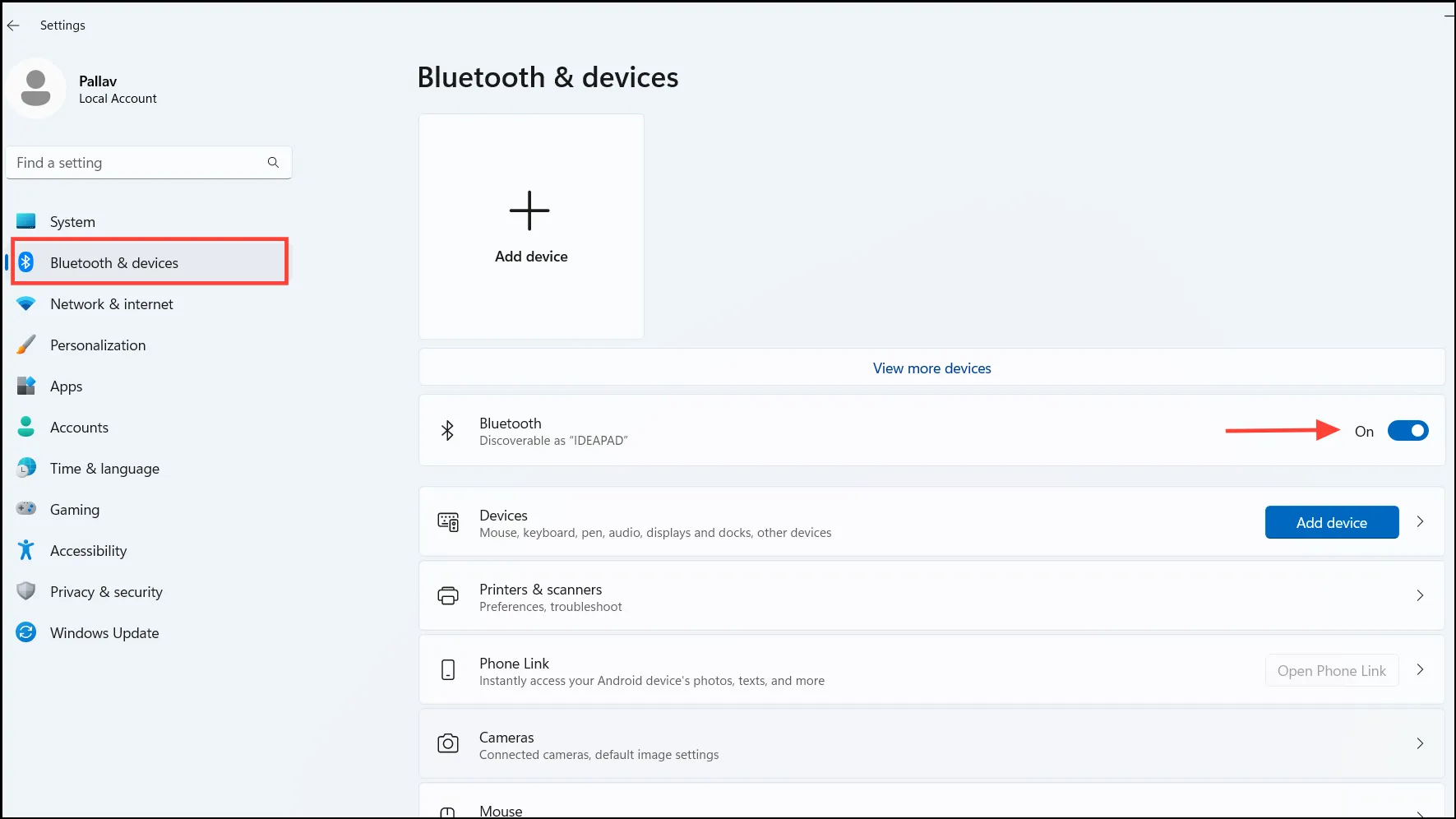
2 veiksmas: nustatykite savo kompiuterį aptikimo režimu
. Kai tik atidarote „Bluetooth“ nustatymų puslapį, kompiuteris tampa automatiškai aptinkamas. Palikite šį langą atidarytą, kad jūsų kompiuteris liktų matomas siunčiančiam įrenginiui.
3 veiksmas: pasiekite „Bluetooth“ failų perdavimo langą
Paruoškite kompiuterį gaunamiems failams. Eikite į Nustatymai > „Bluetooth“ ir įrenginiai ir pasiekite „Bluetooth“ failų perdavimo sąsają.
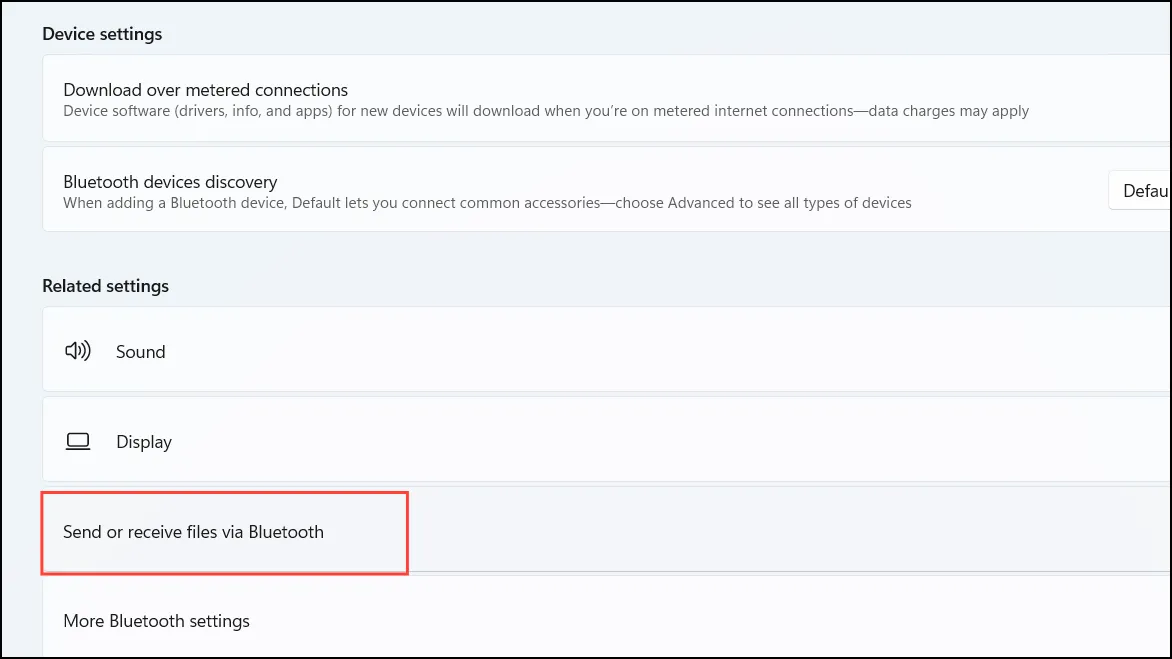
4 veiksmas: nustatykite savo kompiuterį priimti failus
Lange „Bluetooth“ failų persiuntimas pasirinkite parinktį Gauti failus , kad sistema būtų paruošta priimti gaunamus siuntimus.
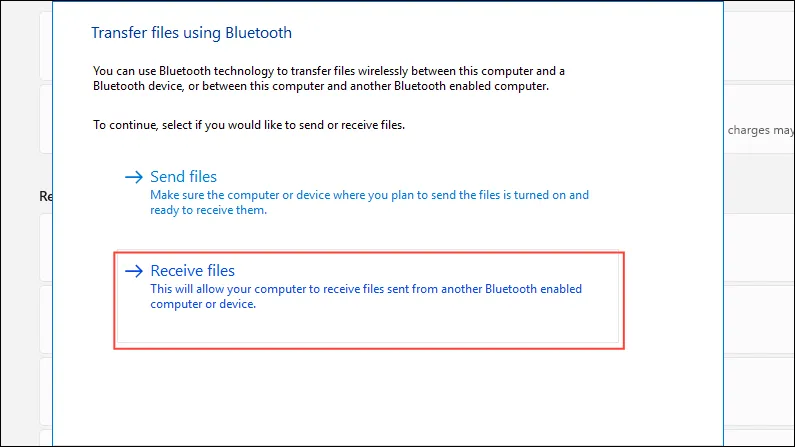
5 veiksmas: inicijuokite failų perkėlimą iš siuntimo įrenginio
Įrenginyje, iš kurio perkeliate failus, suraskite norimą failą, naudokite bendrinimo parinktį ir kaip bendrinimo būdą pasirinkite Bluetooth . Iš galimų įrenginių sąrašo pasirinkite savo „Windows 11“ kompiuterį.
6 veiksmas: Priimkite ir išsaugokite gaunamą failą
Pradėjus failo perkėlimą, jūsų „Windows 11“ kompiuteryje bus rodoma eigos juosta, nurodanti perdavimo būseną. Baigę pamatysite raginimą Išsaugoti gautą failą . Pasirinkite paskirties aplanką ir užbaikite spustelėdami Baigti .
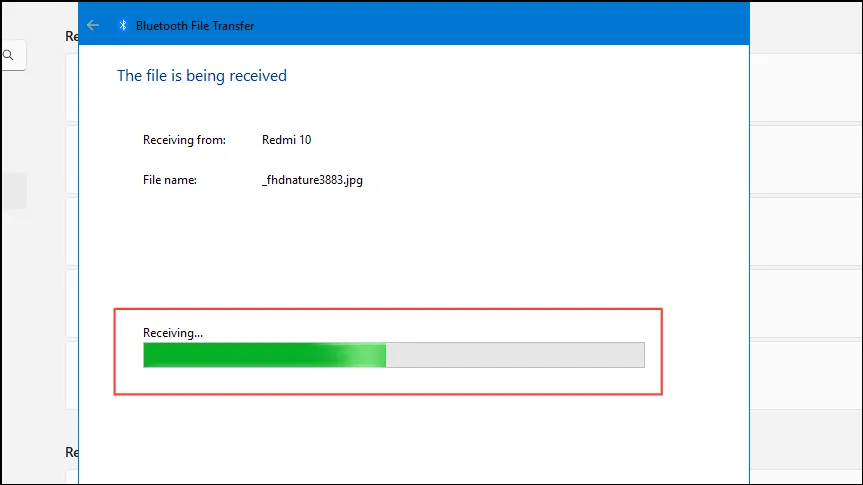
Trikčių šalinimo patarimai: bendrų problemų sprendimas
Jei perkeldami failus susiduriate su kliūtimis, apsvarstykite šias trikčių šalinimo strategijas:
- Patikrinkite įrenginių susiejimą: prieš pradėdami failų perdavimą įsitikinkite, kad abu įrenginiai yra suporuoti. Eikite į Nustatymai > „Bluetooth“ ir įrenginiai ir pasirinkite Pridėti įrenginį, kad susietumėte reikiamą įrenginį.
- Patvirtinkite „Bluetooth“ matomumą: patvirtinkite, kad siunčiantis įrenginys yra aptinkamas. Paprastai tai galima reguliuoti įrenginio „Bluetooth“ nustatymuose.
- Iš naujo paleiskite „Bluetooth“: jei ryšio problemos išlieka, išjunkite „Bluetooth“ abiejuose įrenginiuose prieš vėl įjungdami.
- Atnaujinkite „Bluetooth“ tvarkykles: patikrinkite, ar nėra pasenusių „Bluetooth“ tvarkyklių, kurios gali sukelti suderinamumo problemų. Gali tekti juos atnaujinti naudodami įrenginių tvarkytuvę arba gamintojo svetainę.
- Palaikykite efektyvų atstumą: įsitikinkite, kad abu įrenginiai yra arti, kad padidintumėte ryšio stabilumą.
Alternatyvus būdas: „Bluetooth“ piktogramos naudojimas sistemos dėkle
Taip pat galite pradėti priėmimo procesą tiesiogiai naudodami sistemos dėkle esančią „Bluetooth“ piktogramą:
1 veiksmas: spustelėkite „Bluetooth“ piktogramą, esančią sistemos dėkle, apatinėje dešinėje ekrano dalyje. Jei nematote, spustelėkite rodyklę aukštyn, kad atskleistumėte paslėptas piktogramas.
2 veiksmas: išskleidžiamajame meniu pasirinkite Gauti failą . Šis veiksmas atveria „Bluetooth“ failų perdavimo langą, pervesdamas kompiuterį į priėmimo režimą.
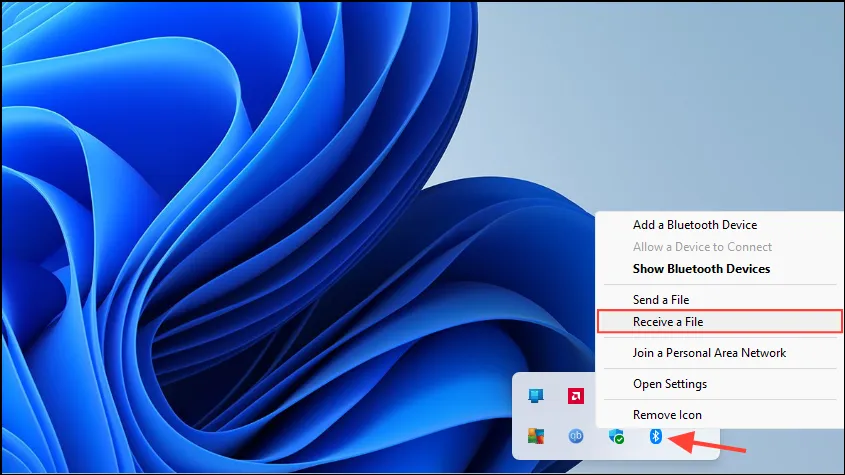
Atlikite 5 ir 6 veiksmus , kaip aprašyta anksčiau, kad užbaigtumėte failo perkėlimą.
Failų gavimas per „Bluetooth“ savo „Windows 11“ įrenginyje suteikia galimybę be vargo dalytis informacija nepasikliaujant laidais ar interneto ryšiais. Šių gairių laikymasis supaprastins procesą, todėl bus lengva perkelti failus iš įvairių įrenginių.
Papildomos įžvalgos
1. Ką daryti, jei „Bluetooth“ įrenginys nerodomas?
Jei jūsų „Bluetooth“ įrenginys nerodomas, įsitikinkite, kad „Bluetooth“ yra aktyvus abiejuose įrenginiuose ir ar jie yra arti. Taip pat patikrinkite, ar siunčiantis įrenginys nustatytas aptinkamo režimu ir ar įrenginiai tinkamai suporuoti.
2. Ar yra kokių nors failų dydžio apribojimų „Bluetooth“ perdavimui?
Nors „Bluetooth“ nenustato griežto failo dydžio apribojimo, didesnių failų perdavimo greitis gali būti lėtesnis. Jei dažnai perkeliate didelius failus, apsvarstykite galimybę naudoti alternatyvas, pvz., „Wi-Fi Direct“ arba bendrinimo debesyje paslaugas, kad perkėlimas būtų greitesnis.
3. Ar galiu vienu metu gauti failus iš kelių įrenginių?
Ne, „Windows 11“ paprastai leidžia vienu metu gauti failus iš vieno įrenginio per „Bluetooth“. Prieš pradėdami kitą įrenginį, turėsite užbaigti perkėlimą iš vieno įrenginio.
Parašykite komentarą